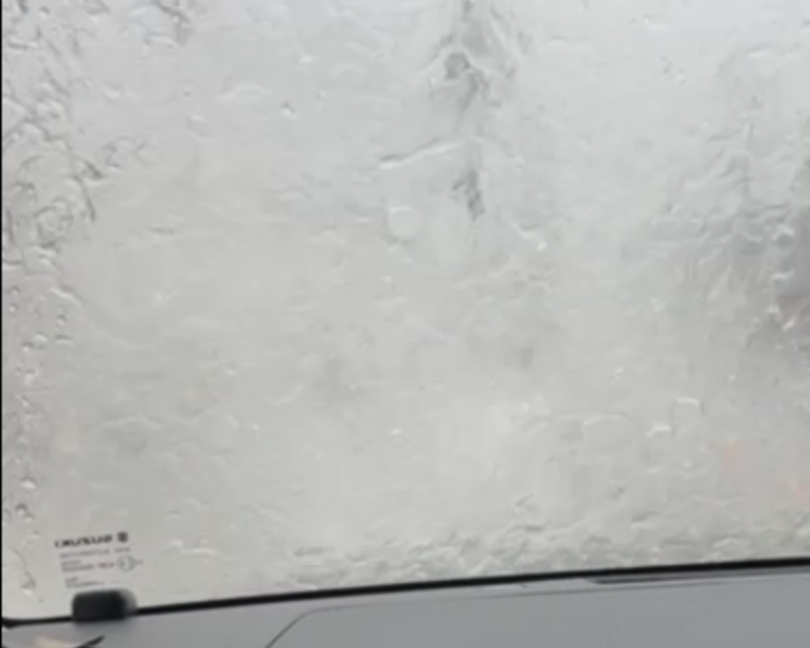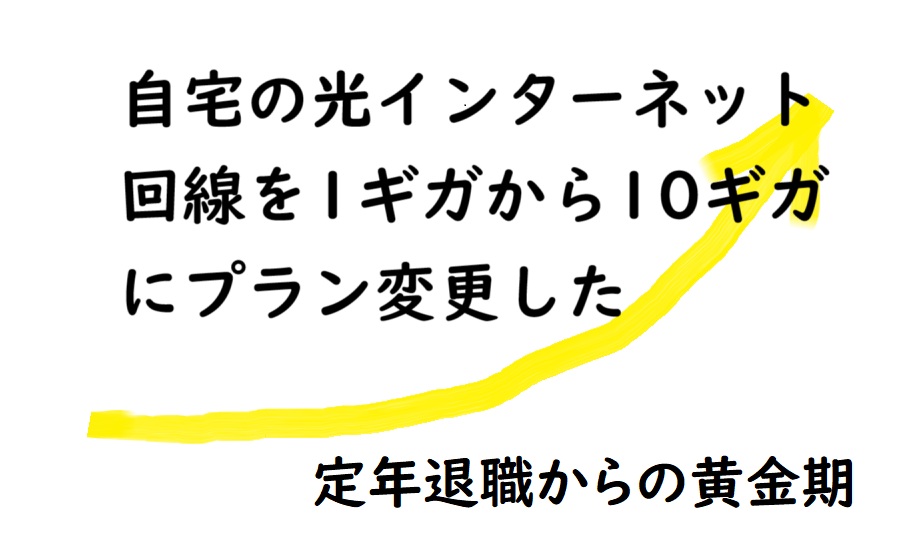いよいよ釣り旅北海道が来週に迫った、いろいろ準備を始めたがカメラ類も充電やメディア容量の確認もしておく必要がある、現地ではすぐに調達することが困難だから・・・また、ドローンは初心者なので気を使います。
特にDJIドローンは頻繁に使わないため、イザというときにソフトウェアの更新が始まり撮影が出来なくなる、ソフトウェアの更新にはダウンロードで約15分程度かかってしまうので充電した電気もかなり使ってしまう、また電波の悪いところだと最悪である。なので出発前に一度チェックする必要がある。今回も冬場は使っていなかったドローンMAVIC PROを充電して動かしてみた。
スマホも先月ダウンロードで新しく更改したのでアプリとの連携も確認しておきたい、充電を済ませて接続しようとすると案の定ソフトウェアの更新が始まった。そのまま更新させてしまった、まだ機体側の電源は入れていない。その後、機体の電源を入れてプロペラを起動させようとステックを操作したがまったく動かない!!あれ~、いろいろと再起動してみたが全然動作する気配がない。
何ともならないのでネットでサポート(Q&A)などを見ていると、飛行制限が出来たとか・・・飛行制限区域はGPSを使って飛行ができないようになっているらしい、これはDJIのエリアマップで確認できる。しかしエリアはかなり限られており関係なさそうであった。
また、機体と送信機は個別にアップデートが出来るようになっていてバージョンが合っていないと飛べないようになることが分かった。私の今回のケースではたぶん機体のアップデートが出来ていないのだろうと思ったが、送信機とスマホで機体のアップデートの方法など分かりにくく、逆に送信機のダウングレード方法しか分からないので困った。探しているとDJIが無償で提供しているドローン用サポートソフト「DJI Assistant 2」でアップデートできることが分かった。
「DJI Assistant 2」をパソコンにインストールすることで誰でも使用することができるドローン用サポートソフトでスマホと違って分かりやすくアップデートできる。実際にパソコンにインストールして簡単にできたので紹介すると。
DJI Assistant 2 の起動画面でパソコンと期待をUSBケーブルで接続する

自動で機種を認識して表示されるのでボタンをクリックする

現在のファームウェアや更新、ダウングレードや初期状態に戻すことが出来る

このサポートソフトを使うと
・機体と送信機を接続する必要がないため、ファームウェアのバージョン確認が簡単にできる
・パソコンで処理を行うことからアップデートの処理時間が非常に早い
・アップデートのほかにダウングレード作業や初期状態に戻す作業が行うことができる
ドローンと送信機を接続しなければアップデートの有無が確認できなかったが「DJI Assistant 2」で機体や送信機をパソコンに接続するだけでバージョンの確認とアップデート作業を行うことができるようになりました。

今回の対処のまとめ
・インターネットに接続されているパソコンに「DJI Assistant 2」をダウンロードしインストール
・「DJI Assistant 2」を立ち上げ、パソコンにUSBケーブルを挿入し機体を接続して電源ON
・ドローンの機種が自動で選択されているので、クリックするとファームウェアのリストが表示されるが今回は自動でアップロードが開始された。
・ 「アップデートが完了しました」という表示がでて作業は終了した。
・念のため送信機も「DJI Assistant2」に接続したが最新のバージョンになっていた。
・通常に機体と送信機、スマホで接続してスティック操作を行ったところ正常に始動できた。
なお、DJIサポートでは動画によるアップデート方法について確認することが可能ですので参考にしてください。